QUICPay、みなさん使っていますか?
レジの前で並んでいると、たまに「クイックペイ♪」と音が聞こえたことがあるのではないでしょうか。
電子マネー決済の中でも、QUICPayの利用率は高いです。
この記事では、実際にQUICPayを愛用している筆者が実体験に基づいて使い方の解説と、QUICPayを使うメリットを紹介します。

目次
QUICPay(クイックペイ)とは?

QUICPayとは
お店の端末にカードやスマートフォンをかざすだけで支払いが完了する簡単な決済方法
クレジットカードと紐づけて利用するため、利用額は後払いです。
クレジットカードの利用と同じ扱いになりますが、QUICPayで支払うことでのメリットがたくさんあるので紹介していきます。
QUICPayを使うメリット

QUICPayを使うメリットは4つあります。
✔支払いが本当に楽になる
✔ポイントが貯まる(紐づけているクレジットカードによる)
✔様々なカードに対応している
✔紛失・盗難も安心(紐づけているクレジットカードによる)
支払いが本当に楽になる
これが一番のメリットです。
支払いがこれまでと比べ物にならないくらい楽になります。
今までは、
カバンから財布を出す
↓
財布からお金を取り出す
↓
支払う
↓
おつりをもらう
↓
お金を財布にしまう
↓
財布をカバンにしまう
上記6つの作業工程が必要だったのに対し、
QUICPay支払いはというと、、、↓
スマホ(またはカード)を取り出す
↓
QUICPayの端末にスマホをかざす
↓
支払い完了
なんと3工程で終了です。これは本当に楽。

クレジットカード払いとどう違うの?と思うかもしれませんが、クレジットカードで支払う場合は、サインを書いたり、暗証番号を入力したりしますよね。
QUICPayではサインを書いたり、暗証番号を入力する必要はありません。
ただクレジットカードで支払うよりも、QUICPayを通して支払いをした方がより楽になるのです。
ポイントが貯まる(紐づけているクレジットカードによる)
クレジットカードの特徴として、利用すると何%かがポイントでつくような仕組みになっていますよね。
それは、QUICPay支払いでもポイントが貯まる仕組みに変わりありません。
理由は、あらかじめ決済アプリにクレジットカードを紐づけておいて、それをQUICPayの端末で読み取って決済するという方法なので、クレジットカード決済と同じになるからです。
様々なカードに対応している
QUICPayはクレジットカードだけではなく、デビットカードやプリペイドカードにも対応しています。
またカードだけでなく、Suicaでの登録も可能です。
自分の一番使用頻度の多いカードを登録することをおすすめします。
紛失・盗難も安心(紐づけているクレジットカードによる)
③でも述べましたが、クレジットカードについている機能はそのままQUICPayでも機能します。
紛失・盗難にあった場合でもクイックペイの支払いに指定したカードと同様の保障を受けられます。
安心して利用できますね。
QUICPayの使い方

登録する前の確認事項
登録する前の確認事項は2つあります。
確認事項
①利用したいカードがQUICPayに対応しているか
②スマホにおサイフケータイ機能がついているか
①利用したいカードがQUICPayに対応しているか
QUICPay対応カードでないと登録ができません。
QUICPay対応のカードをお持ちでない場合は、対応するカードの申し込みを行いましょう。
QUICPay対応カードかどうかの確認⇒【QUICPay対応カード一覧】
②スマホにおサイフケータイ機能がついているか
スマホにおサイフケータイ機能がついていないと、スマホでQUICPay支払いができません。
(カードにQUICPay機能が付いている場合は、そのままカードをQUICPay端末にかざすことで支払はできます)
おサイフケータイ機能がついている=Felica対応機種ということです。
FeliCaとは、非接触ICカード技術方式のことです。
iPhoneであれば7以降はFeliCaを搭載しています。
Androidでもほとんどの機種は対応していると思いますが、中華圏スマホだとまだ未対応のものが多いです。
簡単に調べる方法としては、
↓のマークがスマホの背面にある方は、おサイフケータイ機能が付いているので安心してください。(iPhoneには背面に掲載されていません。)


登録方法
・iPhoneの方
iPhoneの方は、Apple Payにクレジットカードを登録することで、QUICPayでの支払いが可能になります。
Walletアプリを起動し、手順に沿ってカードを設定しましょう。
設定の仕方はコチラ。
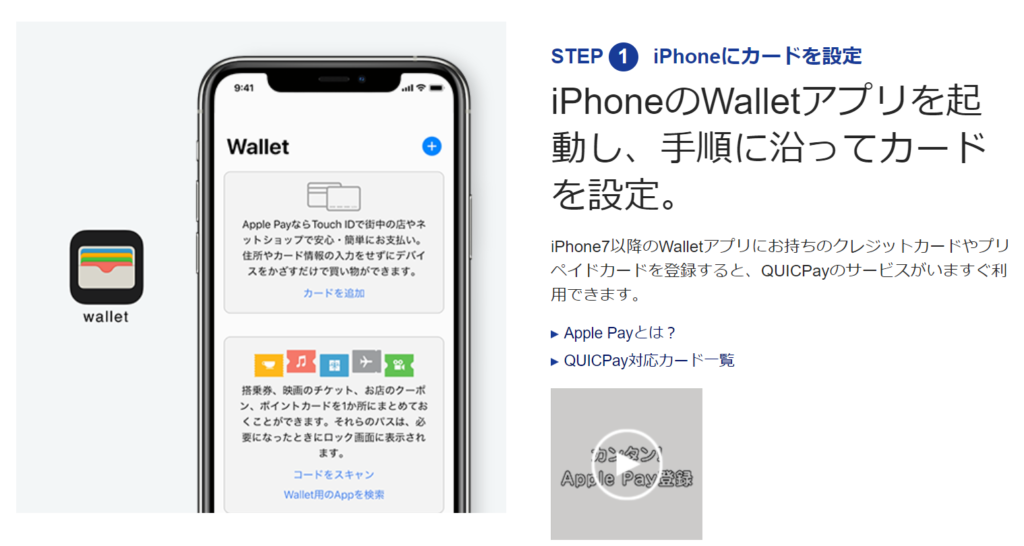
・Androidの方
Androidの方はGoogle Payにクレジットカードを登録することでQUICPayが利用できるようになります。
まずはGoogle Payのアプリをダウンロードして、カードの登録を行いましょう。
設定の仕方はコチラ。
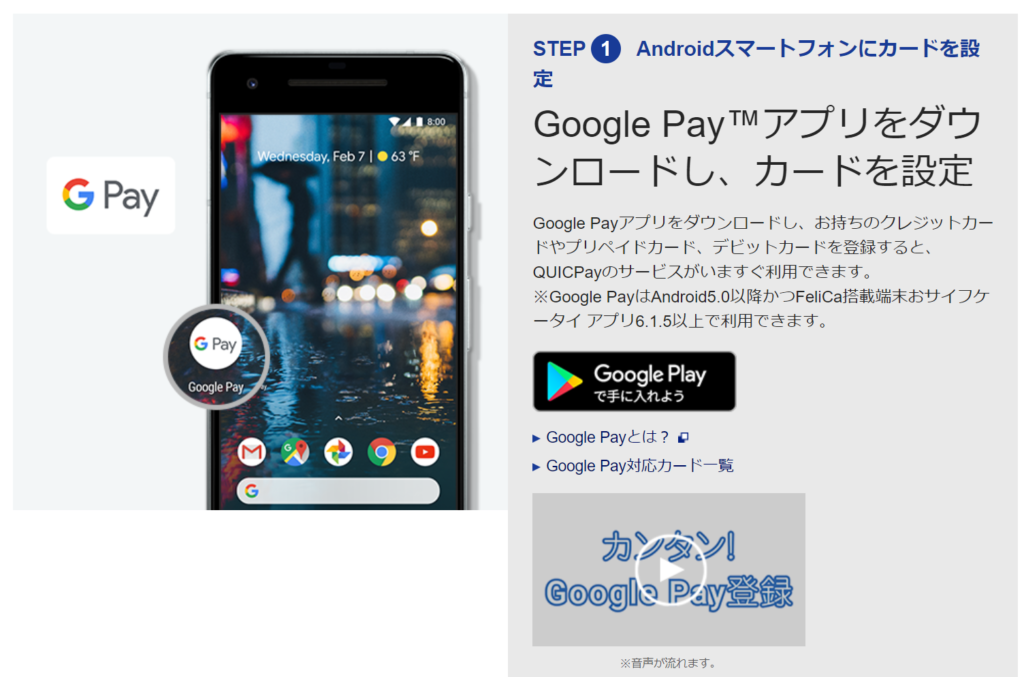
決済方法
・iPhoneの場合
①Apple Payを起動し、本人認証を行います。
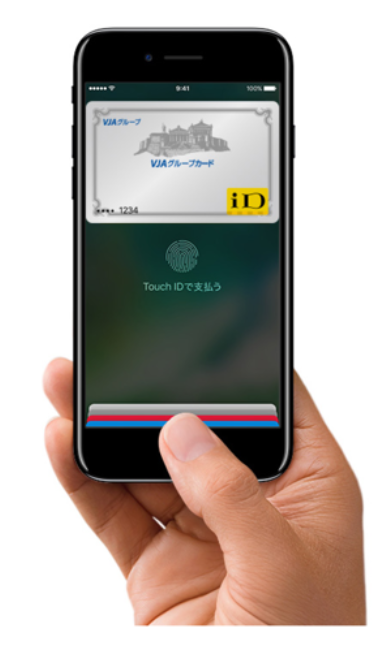
②QUIC Payの端末にスマホをかざす
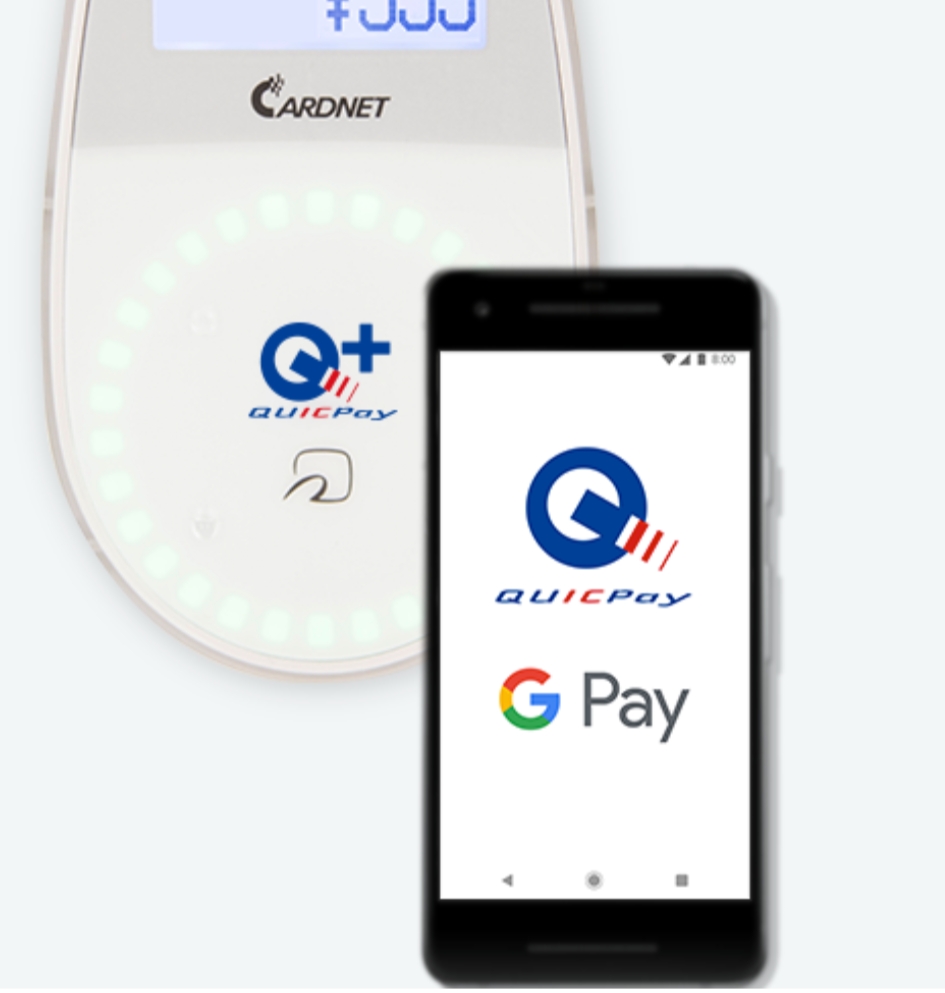
③決済音がなったら精算完了
・Androidの場合
①スマートフォンをQUIC Pay端末にかざす
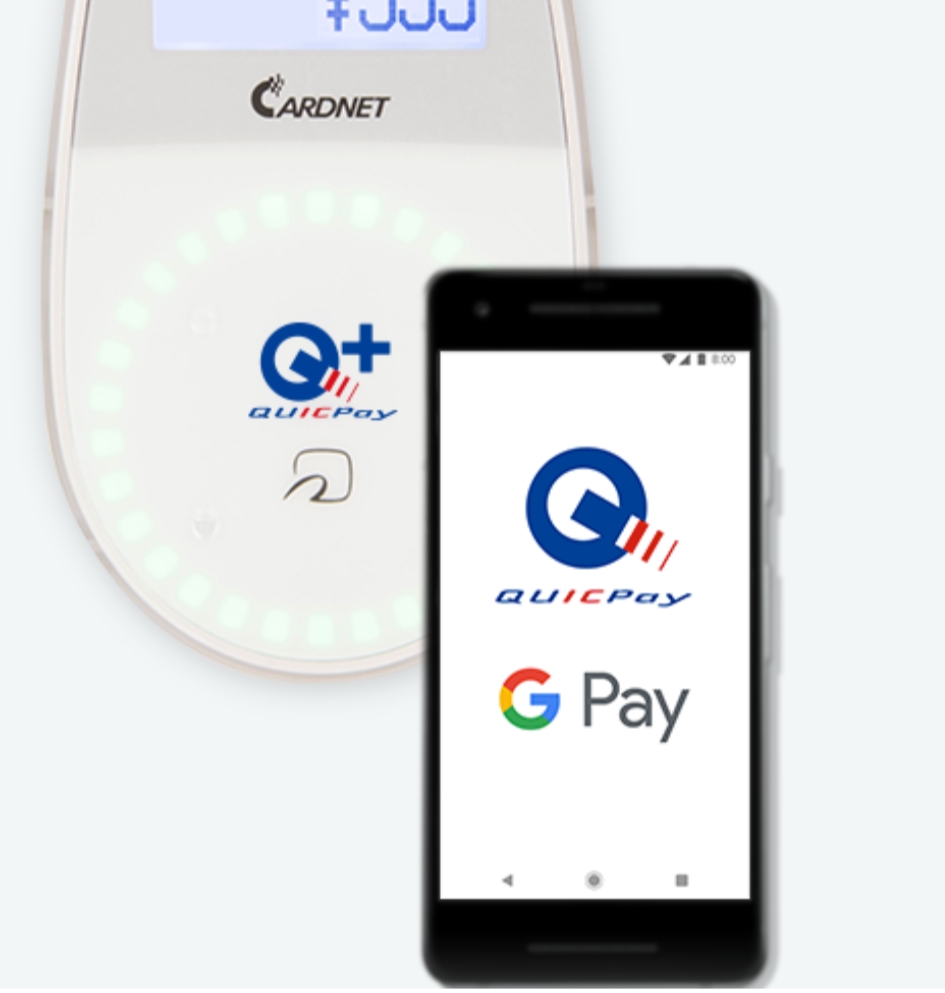
②決済音が鳴ったら精算完了
まとめ
いかがでしたか?
スマホ1台で支払いができるだけでなく、実際支払う時も一瞬で決済が可能です。
一度QUIC Pay支払いを覚えると、2度と現金には戻りたくない!と思うほど楽になります。
クレジットカードのポイントもたまりますし、紛失・盗難の心配もないので、いいところづくしですね。
QUIC Payデビューして、楽なおトクな電子マネー生活を送りましょう!
こちらの記事も合わせてお読みください。
-

-
クレジットカードおすすめ4選!選ぶポイントは?
しほみなさんクレジットカードは何を使っていますか? クレジットカードの種類はたくさんあるので、どのカードを発行しようか悩みますよね。 この記事では、私がおすす ...
続きを見る

